[無線路由器] 如何設定網路監控確保您的華碩路由器時區與NTP伺服器同步?
為了避免系統錯誤判斷網路斷線,導致您的路由器時區未與NTP伺服器同步的情況,你可以設定網路監控功能,讓您可以自行設定判斷網路連線避免以上情形發生。
注意: 本則FAQ功能 在Firmware版本3.0.0.4 384. 40000之後支援
1. 進入華碩路由器設定頁面(WebGUI) > [ 系統管理 ]> [ 系統設定 ] > [ 網路監控 ]。
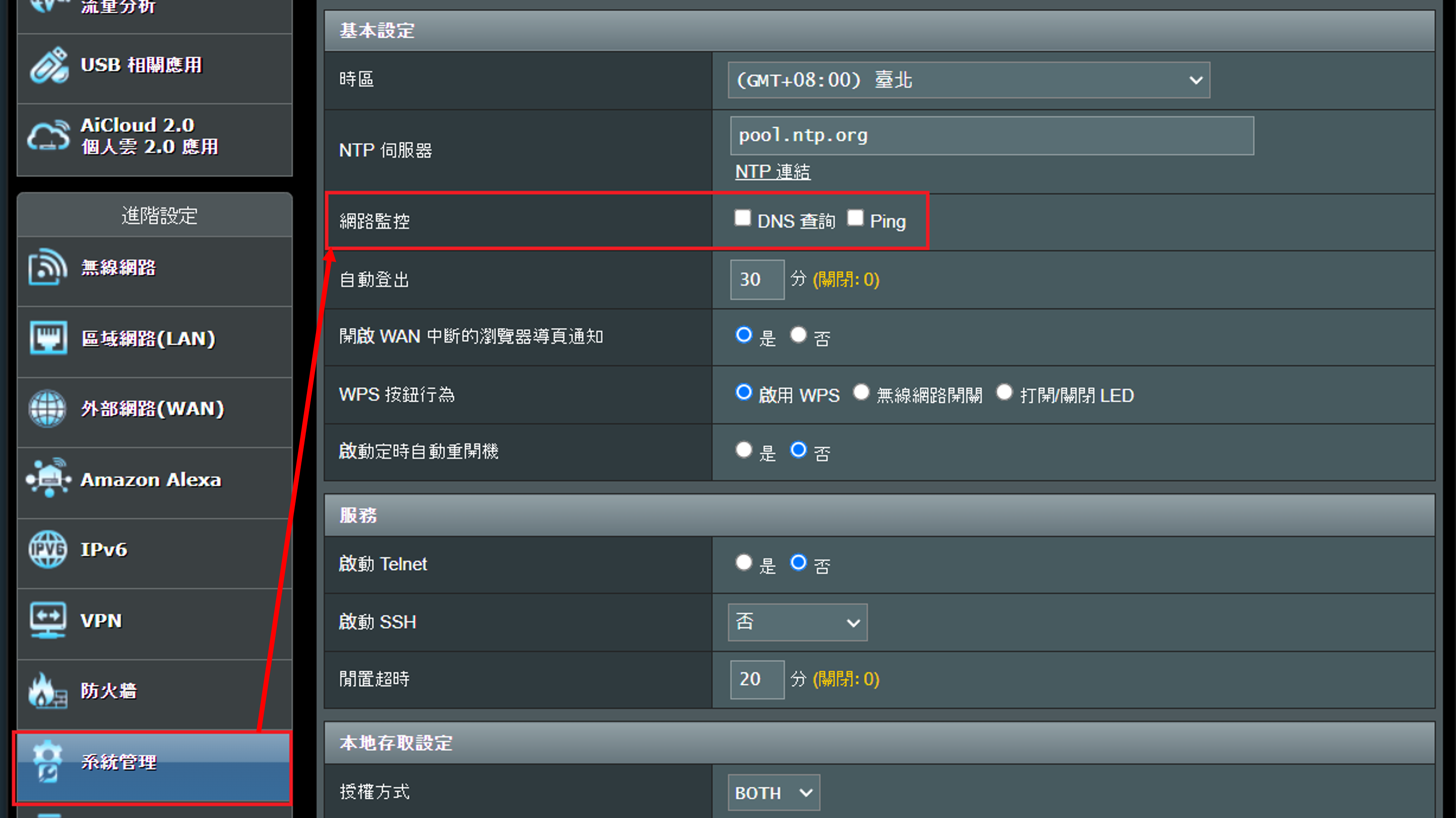
注意:若您不知道如何進入路由器設定頁面,可參考FAQ [無線路由器] 如何進入華碩無線路由器的管理介面
2. 您可以選擇單選 [ DNS 查詢 ]或 [ Ping ],也可以同時使用兩種方式作為網路監控機制
[ DNS 查詢 ]: 向 DNS 伺服器發送 DNS 查詢。

[ Ping ]: 向特定位址發送 Ping 指令。
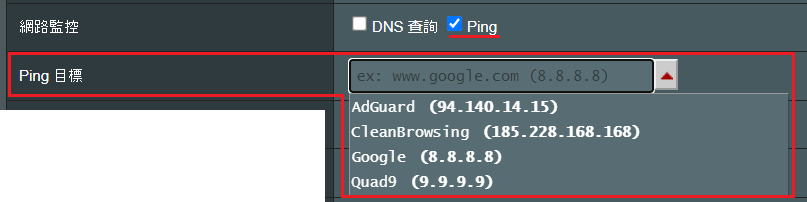
同時勾選[ DNS 查詢 ]和 [ Ping ]

確認網域名稱和IP位址的方式
為了避免路由器受到「中間人攻擊」(man-in-the-middle attack)及降低誤判,建選擇[ DNS 查詢 ]和填入[解析目標]
以下設定可確保 DNS查詢結果和預期回應IP一致。
1. 利用Window系統中的[命令提示字元]或是MacOS系統中Terminal程式針對一個網域名稱(例如: www.google.com )下達Ping指令。
a. 下圖為MacOS,輸入 ping www.google.com

b. 查詢到IP 位址是 74.125.204.105
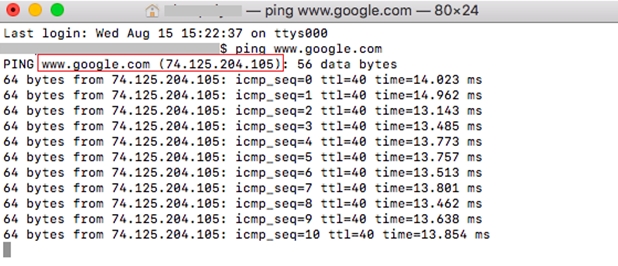
2. 將查詢到的IP 位址複,轉貼至WHOIS網站查詢此IP位址是否屬於您指定的網域名稱。
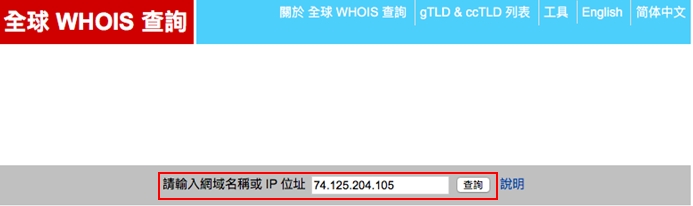
如下圖所示,確認為Google的網域名稱。

3. 如上述步驟1和2,確定此IP與您指定的網域名稱相符,即可在[解析目標]欄位中填入網域名稱(例如: www.google.com )。

4. 點擊頁面下方的「套用本頁設定」完成設置。
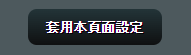
如何取得(Utility / Firmware)?
您可以在華碩下載中心取得最新的軟體,手冊,驅動程式和韌體 . 華碩下載中心
如果您需要有關華碩下載中心的更多訊息,請參考此連結。